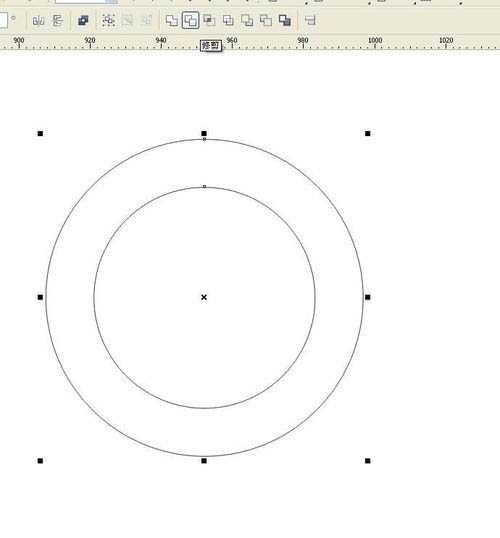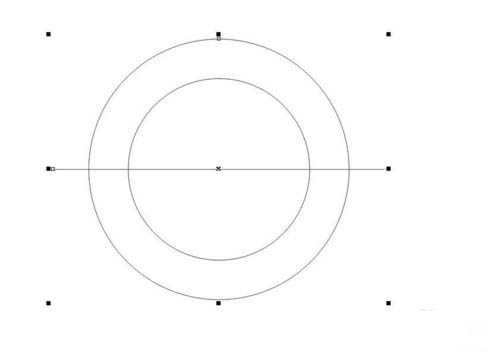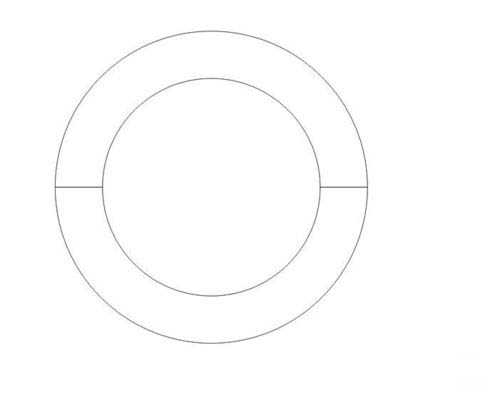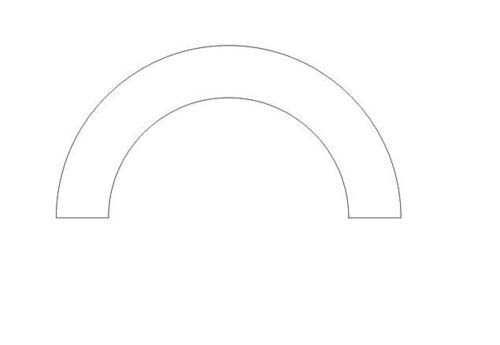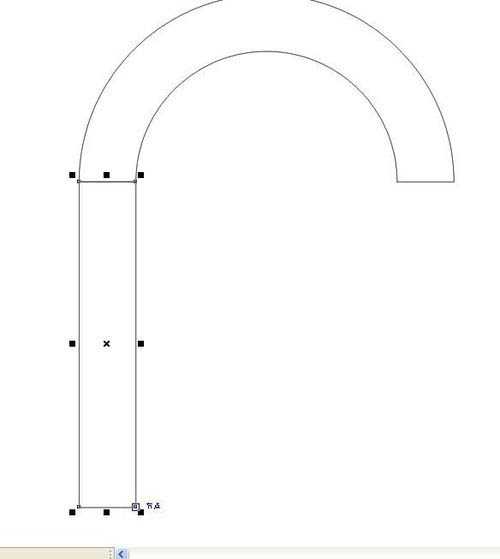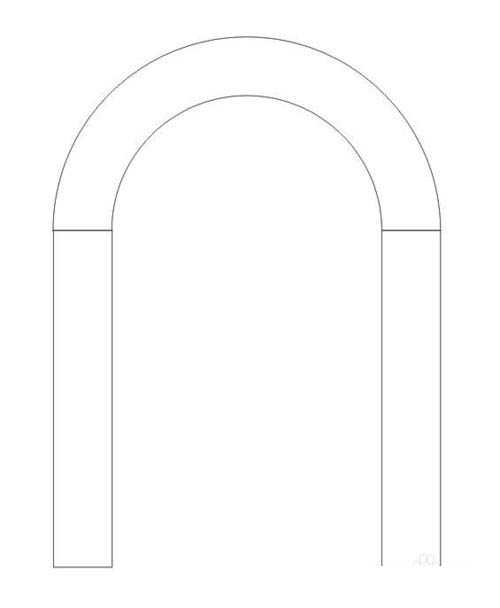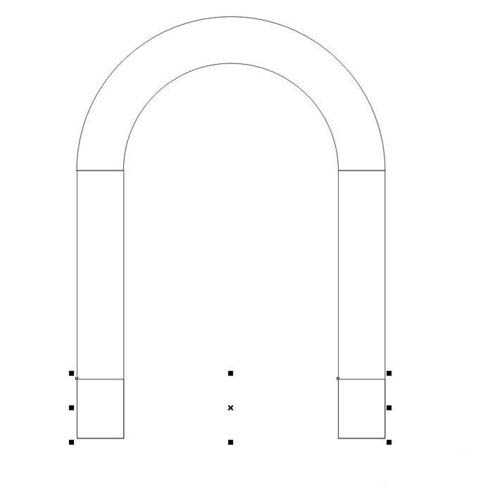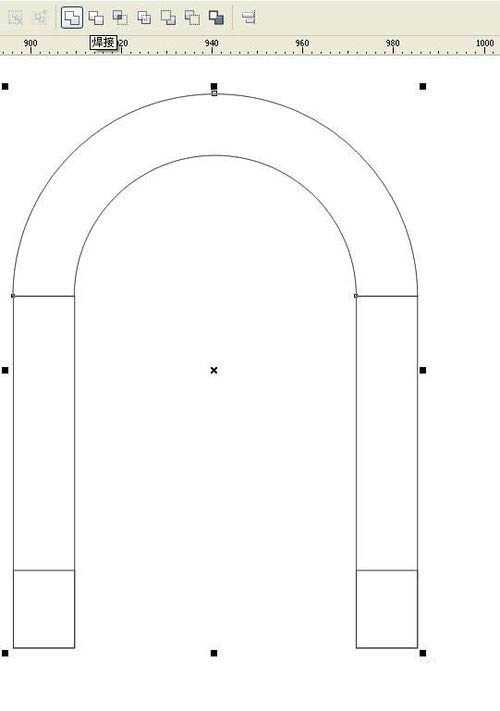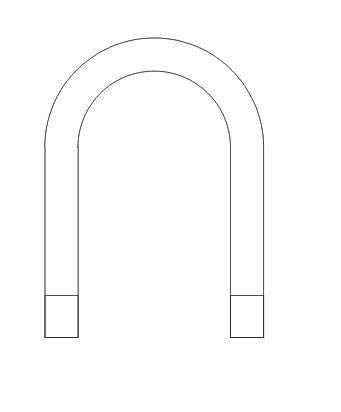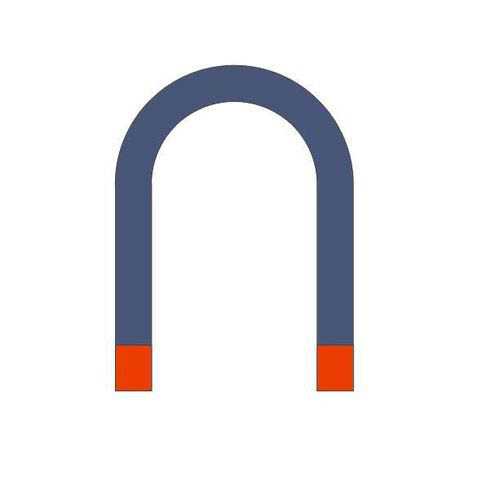杰网资源 Design By www.escxy.com
cdr怎么绘制一个简单的U形磁铁?下面和小编一起来看看具体步骤吧。
具体步骤:
首先绘制两个同心圆,用小圆修剪大圆,得到一个圆环。
画一条过圆环圆心的水平直线。
用直线修剪圆环,删除直线。
打散圆环被修剪的上下两部分。删除下半部分。
在半圆环的一端画一个矩形,宽度与圆环宽度相同。
复制一份到另一端。
选中两矩形,原地复制一份,将复制的缩短,放在最下端。
选择半圆环以及步骤6的两矩形,点击焊接按钮,将他们焊接在一起。效果如图。
填充颜色后完成,如图。
以上就是cdr怎么绘制一个简单的U形磁铁的介绍。相信看完之后对大家一定有所帮助。更多教程请继续关注!
相关阅读:
cdr图形之间怎么画连线?cdr连线工具箱的使用方法
cdr怎么绘制带锯齿的圆形? cdr画带尖角圆形的教程
CDR如何查找未转曲文字? cdr查找文字是否转曲的方法
标签:
cdr,绘制,简单,U形,磁铁
杰网资源 Design By www.escxy.com
广告合作:本站广告合作请联系QQ:858582 申请时备注:广告合作(否则不回)
免责声明:本站文章均来自网站采集或用户投稿,网站不提供任何软件下载或自行开发的软件! 如有用户或公司发现本站内容信息存在侵权行为,请邮件告知! 858582#qq.com
免责声明:本站文章均来自网站采集或用户投稿,网站不提供任何软件下载或自行开发的软件! 如有用户或公司发现本站内容信息存在侵权行为,请邮件告知! 858582#qq.com
杰网资源 Design By www.escxy.com
暂无评论...
最新文章
友情链接
杰网资源 Design By www.escxy.com